- mp3juicescc redirect removal instructions
- What is mp3juicescc?
- Jak adware zainstalowało się na moim komputerze?
- Jak uniknąć instalacji potencjalnie niechcianych aplikacji
- Google Chrome (PC):
- Google Chrome (Android):
- Mozilla Firefox:
- Internet Explorer:
- Microsoft Edge:
- Safari (Mac):
- Usuwanie oprogramowania:
- Usuwanie adware z przeglądarek internetowych:
- Usuń złośliwe dodatki z przeglądarki Internet Explorer:
- Usunięcie złośliwych rozszerzeń z przeglądarki Google Chrome:
- Usuń złośliwe wtyczki z przeglądarki Mozilla Firefox:
- Usuń złośliwe rozszerzenia z Safari:
- Usuń złośliwe rozszerzenia z Microsoft Edge:
mp3juicescc redirect removal instructions
What is mp3juicescc?
mp3juicescc offers download of audio files in the .mp3 format from a chosen source (website). Należy pamiętać, że nie należy ufać i korzystać z mp3juicescc, ponieważ wykorzystuje ona nieuczciwe sieci reklamowe. Podsumowując, osoby korzystające z tej strony internetowej są przekierowywane na różne inne niezaufane strony.
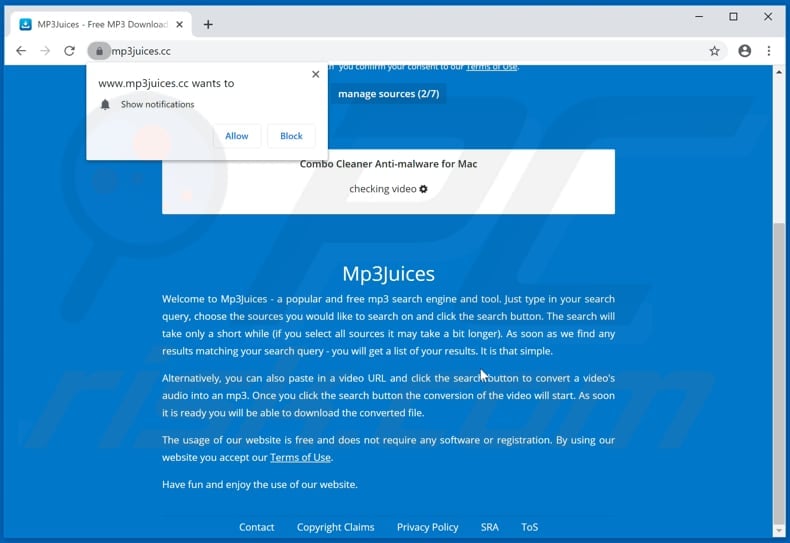
Jedną ze stron internetowych otwieranych za pośrednictwem mp3juicescc jest notification-listcom. Po odwiedzeniu tej witryny ładuje ona niechciane treści lub otwiera dwie lub trzy inne podejrzane strony internetowe. Jest bardzo prawdopodobne, że mp3juicescc może przekierowywać użytkowników do innych stron, które działają w podobny sposób jak notification-listcom. Może również otwierać strony, które zawierają zwodnicze reklamy, które po kliknięciu otwierają kolejne niezaufane witryny lub powodują niechciane pobieranie i instalowanie plików. Badania pokazują, że mp3juicescc otwiera stronę internetową, która reklamuje potencjalnie niechcianą aplikację (PUA) o nazwie MacKeeper. Aplikacja ta jest dystrybuowana przy użyciu zwodniczych metod (np. poprzez dołączanie jej do zestawów pobierania/instalacji innego oprogramowania). Aplikacje takie jak MacKeeper są klasyfikowane jako PUA, ponieważ ludzie często pobierają i instalują je nieumyślnie. Ponadto, witryny takie jak mp3juicescc otwierają zwodnicze strony internetowe, które wyświetlają fałszywe powiadomienia o wykrytych wirusach, błędach itd. Zazwyczaj strony te zachęcają odwiedzających do usunięcia tzw. wykrytych wirusów za pomocą podejrzanego oprogramowania, które można pobrać za ich pośrednictwem. Strony takie jak mp3juicescc często prowadzą do stron, które są używane do promowania innych PUA, takich jak adware, porywacze przeglądarki itd. Zauważ, że mp3juicescc pyta o pozwolenie na wyświetlanie powiadomień. Jeśli jest to dozwolone, mp3juicescc zaczyna wyświetlać wyskakujące reklamy/powiadomienia, które promują różne PUA, zawierają linki do podejrzanych stron i tak dalej. Podsumowując, mp3juicescc i strony internetowe otwierane za jego pośrednictwem nigdy nie mogą być zaufane. Dlatego nie jest bezpiecznie korzystać z jego usługi pobierania audio w żadnych okolicznościach.
| Nazwa | Ads by mp3juices.cc |
| Typ zagrożenia | Reklamy z powiadomieniami, Niechciane reklamy, Reklamy pop-up. |
| Nazwy detekcji | Pełna lista detekcji (VirusTotal) |
| Serwisujący adres IP | 88.212.245.36 |
| Symptomy | Widzenie reklam niepochodzących z przeglądanych stron. Natrętne reklamy typu pop-up. Zmniejszona prędkość przeglądania Internetu. |
| Metody dystrybucji | Zwodnicze reklamy pop-up, potencjalnie niechciane aplikacje (adware) |
| Uszkodzenia | Zmniejszona wydajność komputera, śledzenie przeglądarki – problemy z prywatnością, możliwe dodatkowe infekcje malware. |
| Usuwanie malware (Windows) |
Aby wyeliminować możliwe infekcje malware, przeskanuj swój komputer legalnym oprogramowaniem antywirusowym. Nasi badacze bezpieczeństwa zalecają korzystanie z Malwarebytes. |
Przykładami innych podobnych stron internetowych są mpguncom, convertisseur-youtube-mp3net i notubenet. Większość stron internetowych tego typu zawiera zwodnicze reklamy lub prowadzi użytkowników do innych niezaufanych stron. Wiele z nich oferuje pobieranie filmów lub przekonwertowanego dźwięku z YouTube (ta praktyka jest nielegalna).
Jak adware zainstalowało się na moim komputerze?
Ludzie zazwyczaj pobierają i instalują PUA klikając zwodnicze reklamy, które wykonują pewne skrypty, lub gdy deweloperzy dystrybuują je za pomocą metody „sprzedaży wiązanej”. Używają tej metody, aby oszukać ludzi do pobierania i instalowania PUA poprzez konfiguracje zwykłego oprogramowania. Tj. dołączają PUA jako dodatkowe oferty i ukrywają związane z nimi informacje w ustawieniach takich jak „Niestandardowe”, „Zaawansowane” itd. Ludzie często pobierają i instalują swoje oprogramowanie bez sprawdzania tych ustawień – pozostawiając je niezmienione, pozwalają PUA na pobieranie i instalowanie poprzez ustawienia wymaganego przez nich oprogramowania.
Jak uniknąć instalacji potencjalnie niechcianych aplikacji
Nie używaj programów do pobierania i instalowania oprogramowania osób trzecich, klientów torrentów, sieci eMule (i innych sieci Peer-to-Peer), nieoficjalnych stron lub innych podobnych kanałów do pobierania lub instalowania oprogramowania. Korzystaj z oficjalnych stron internetowych i bezpośrednich linków do pobierania. Sprawdź ustawienia pobierania i instalacji pod kątem „Niestandardowych”, „Zaawansowanych”, „Ręcznych” i innych podobnych ustawień. Odrzuć wszelkie oferty pobrania lub zainstalowania dodatkowego, potencjalnie niechcianego oprogramowania. Nie klikaj natrętnych reklam, szczególnie tych na nieoficjalnych, podejrzanych stronach internetowych. Reklamy te często powodują przekierowania do potencjalnie złośliwych stron lub pobierają/instalują niechciane aplikacje. Usuń wszelkie niechciane, podejrzane rozszerzenia, wtyczki i dodatki zainstalowane z przeglądarki, a także usuń programy tego typu z systemu operacyjnego. Jeśli Twój komputer jest już zainfekowany nieuczciwymi aplikacjami, zalecamy uruchomienie skanowania za pomocą Malwarebytes for Windows, aby automatycznie je wyeliminować.
mp3juicescc przekierowuje do notification-listcom (GIF):
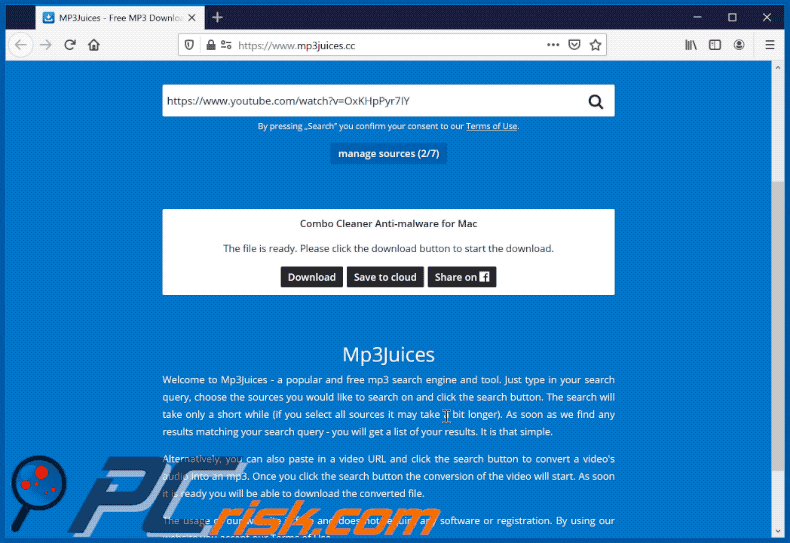
mp3juicescc prowadzi do strony internetowej zaprojektowanej w celu reklamowania MacKeeper:
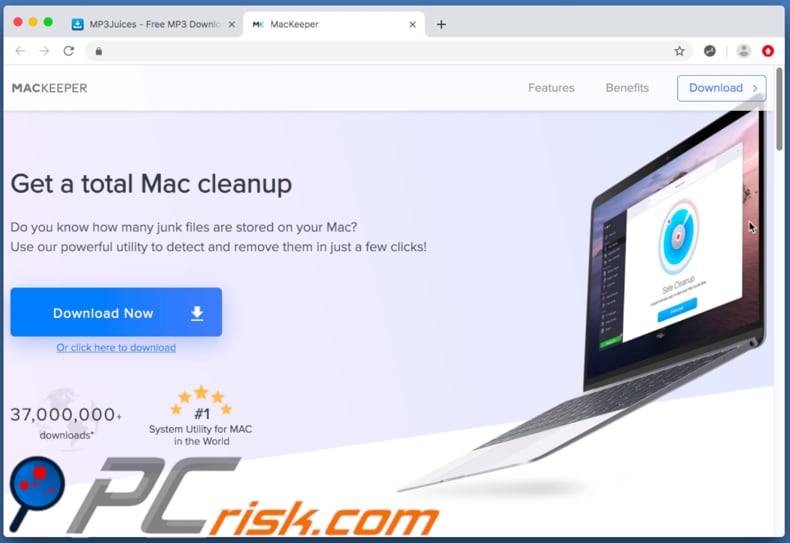
Zrzuty ekranu powiadomień mp3juicescc:
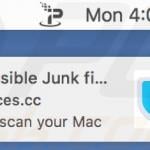
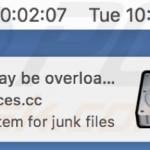
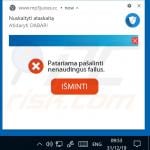
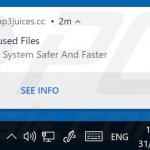
WAŻNA UWAGA! Ta zwodnicza strona prosi o włączenie powiadomień przeglądarki internetowej.
W związku z tym, przed rozpoczęciem, wykonaj następujące czynności:
Google Chrome (PC):
- Kliknij przycisk Menu (trzy kropki) w prawym górnym rogu ekranu
- Wybierz „Ustawienia”, przewiń do dołu i kliknij „Zaawansowane”
- Przewiń w dół do sekcji „Prywatność i bezpieczeństwo”, wybierz „Ustawienia treści”, a następnie „Powiadomienia”
- Kliknij trzy kropki po prawej stronie każdego podejrzanego adresu URL i kliknij „Zablokuj” lub „Usuń” (jeśli klikniesz „Usuń” i ponownie odwiedzisz złośliwą witrynę, poprosi ona o ponowne włączenie powiadomień)

Google Chrome (Android):
- Kliknij przycisk Menu (trzy kropki) w prawym górnym rogu ekranu i kliknij „Ustawienia”
- Przewiń w dół, kliknij „Ustawienia witryny”, a następnie „Powiadomienia”
- W otwartym oknie, zlokalizuj wszystkie podejrzane adresy URL i kliknij na nie jeden po drugim
- Wybierz „Powiadomienia” w sekcji „Uprawnienia” i ustaw przycisk przełączania na „WYŁĄCZ”

Mozilla Firefox:
- Kliknij przycisk Menu (trzy paski) w prawym górnym rogu ekranu
- Wybierz „Opcje” i kliknij „Prywatność & Bezpieczeństwo” na pasku narzędzi po lewej stronie ekranu
- Przewiń w dół do sekcji „Uprawnienia” i kliknij przycisk „Ustawienia” obok „Powiadomienia”
- W otwartym oknie, zlokalizuj wszystkie podejrzane adresy URL, kliknij menu rozwijane i wybierz opcję „Blokuj”

Internet Explorer:
- Kliknij przycisk Gear w prawym górnym rogu okna IE
- Wybierz „Opcje internetowe”
- Wybierz zakładkę „Prywatność” i kliknij „Ustawienia” w sekcji „Pop-up Blocker” section
- Select suspect URLs under and remove them one by one by one by one by clicking the „Remove” button

Microsoft Edge:
- Kliknij przycisk menu (trzy kropki) w prawym górnym rogu okna Edge
- Przewiń w dół, znajdź i kliknij „Ustawienia”
- Przewiń ponownie w dół i kliknij „Wyświetl ustawienia zaawansowane”
- Kliknij „Zarządzaj” pod „Uprawnienia witryn”
- Kliknij przełącznik pod każdą podejrzaną witryną

Safari (Mac):
- Kliknij przycisk „Safari” w lewym górnym rogu ekranu i wybierz „Preferencje…”
- Wybierz zakładkę „Witryny”, a następnie wybierz sekcję „Powiadomienia” w lewym panelu
- Sprawdź podejrzane adresy URL i zastosuj opcję „Odmów” dla każdego

Instant automatyczne usuwanie malware:Ręczne usuwanie zagrożeń może być długim i skomplikowanym procesem, który wymaga zaawansowanych umiejętności obsługi komputera. Malwarebytes to profesjonalne narzędzie do automatycznego usuwania złośliwego oprogramowania, które jest zalecane do pozbycia się złośliwego oprogramowania. Pobierz go klikając poniższy przycisk:
▼ DOWNLOAD MalwarebytesBy pobrać dowolne oprogramowanie wymienione na tej stronie zgadzasz się z naszą Polityką Prywatności i Warunkami Użytkowania. Aby korzystać z pełnej funkcjonalności produktu, musisz zakupić licencję na Malwarebytes. Dostępna 14-dniowa bezpłatna wersja próbna.
Szybkie menu:
- Co to jest mp3juicescc?
- KROK 1. Odinstaluj aplikacje adware za pomocą Panelu sterowania.
- KROK 2. Usuń adware z przeglądarki Internet Explorer.
- KROK 3. Usuń nieuczciwe wtyczki z Google Chrome.
- KROK 4. Usuń rozszerzenia typu adware z Mozilla Firefox.
- KROK 5. Usuń złośliwe rozszerzenia z Safari.
- KROK 6. Usuń nieuczciwe wtyczki z Microsoft Edge.
Usuwanie oprogramowania:
Użytkownicy Windows 7:

Kliknij przycisk Start (Logo Windows w lewym dolnym rogu pulpitu), wybierz Panel sterowania. Zlokalizuj Programy i kliknij Odinstaluj program.
Użytkownicy systemu Windows XP:

Kliknij przycisk Start, wybierz Ustawienia i kliknij Panel sterowania. Zlokalizuj i kliknij Dodaj lub usuń programy.
Użytkownicy Windows 10 i Windows 8:

Kliknij prawym przyciskiem myszy w lewym dolnym rogu ekranu, w menu szybkiego dostępu wybierz Panel sterowania. W otwartym oknie wybierz Programy i funkcje.
Użytkownicy Mac OSX:

Kliknij Finder, w otwartym ekranie wybierz Aplikacje. Przeciągnij aplikację z folderu Aplikacje do Kosza (znajdującego się w Docku), a następnie kliknij prawym przyciskiem myszy ikonę Kosza i wybierz Opróżnij kosz.
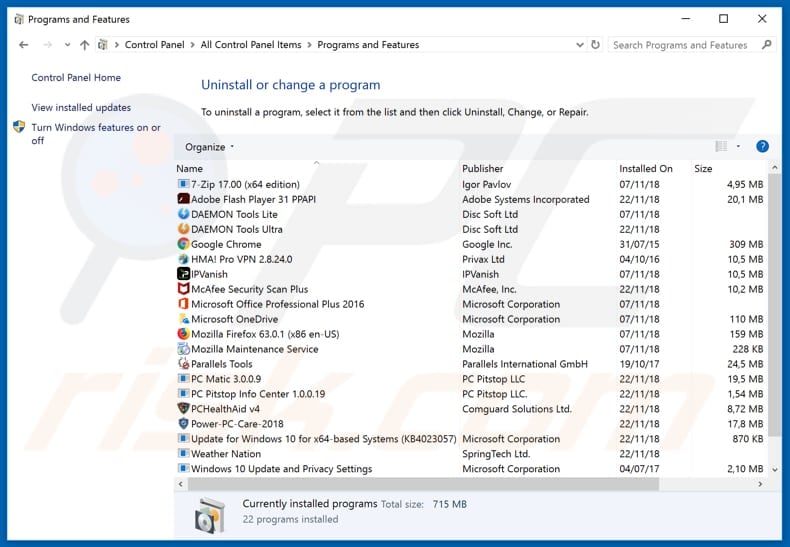
W oknie odinstalowywania programów poszukaj potencjalnie niechcianych aplikacji, wybierz te wpisy i kliknij przycisk „Odinstaluj” lub „Usuń”.
Po odinstalowaniu potencjalnie niechcianej aplikacji, która powoduje przekierowania mp3juicescc, przeskanuj swój komputer pod kątem wszelkich pozostałych niepożądanych składników lub możliwych infekcji malware. Aby przeskanować komputer, użyj zalecanego oprogramowania do usuwania złośliwego oprogramowania.
Usuwanie adware z przeglądarek internetowych:
Wideo pokazujące, jak usunąć potencjalnie niechciane dodatki do przeglądarki:
Usuń złośliwe dodatki z przeglądarki Internet Explorer:
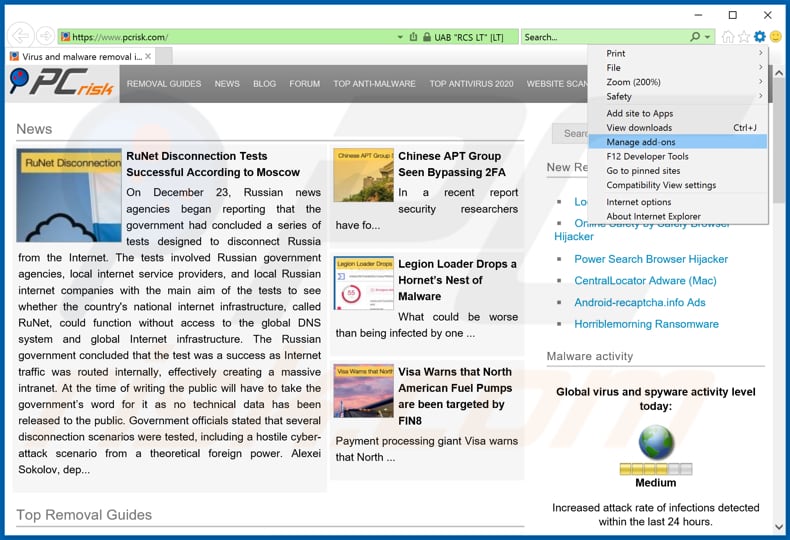
Kliknij ikonę „koła zębatego”![]() (w prawym górnym rogu Internet Explorer), wybierz „Zarządzaj dodatkami”. Poszukaj wszelkich ostatnio zainstalowanych podejrzanych rozszerzeń przeglądarki, wybierz te wpisy i kliknij „Usuń”.
(w prawym górnym rogu Internet Explorer), wybierz „Zarządzaj dodatkami”. Poszukaj wszelkich ostatnio zainstalowanych podejrzanych rozszerzeń przeglądarki, wybierz te wpisy i kliknij „Usuń”.
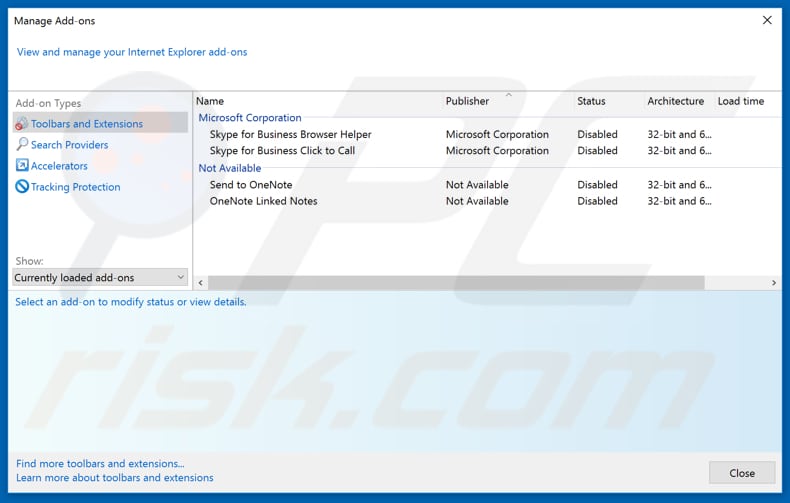
Opcjonalna metoda:
Jeśli nadal występują problemy z usunięciem reklamy mp3juices.cc, przywróć ustawienia programu Internet Explorer do domyślnych.
Użytkownicy Windows XP: Kliknij przycisk Start, kliknij przycisk Uruchom, w otwartym oknie wpisz inetcpl.cpl W otwartym oknie kliknij kartę Zaawansowane, a następnie kliknij przycisk Reset.

Użytkownicy systemów Windows Vista i Windows 7: Klikamy logo Windows, w polu wyszukiwania startowego wpisujemy inetcpl.cpl i klikamy enter. W otwartym oknie kliknij kartę Zaawansowane, a następnie kliknij przycisk Resetuj.

Użytkownicy systemu Windows 8: Otwórz program Internet Explorer i kliknij ikonę koła zębatego. Wybierz pozycję Opcje internetowe.

W otwartym oknie wybierz kartę Zaawansowane.

Kliknij przycisk Resetuj.

Potwierdzenie chęci przywrócenia domyślnych ustawień przeglądarki Internet Explorer poprzez kliknięcie przycisku Reset.

Usunięcie złośliwych rozszerzeń z przeglądarki Google Chrome:
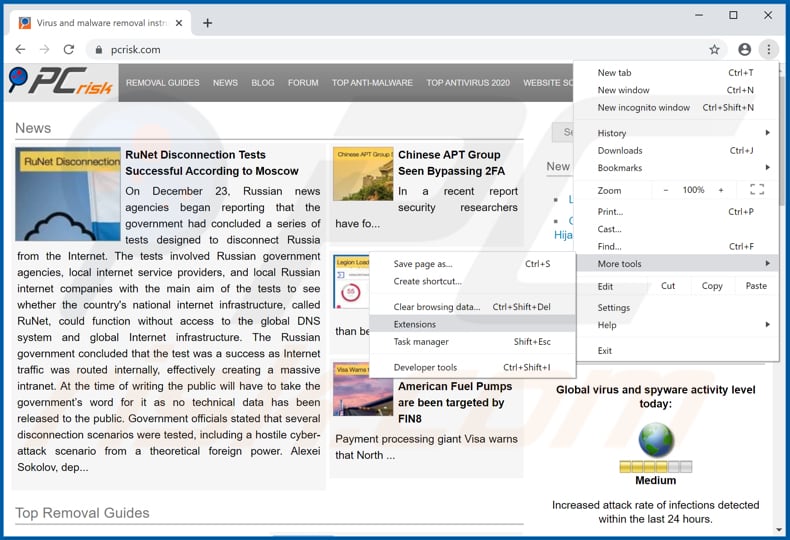
Kliknij ikonę menu Chrome ![]() (w prawym górnym rogu Google Chrome), wybierz „Więcej narzędzi” i kliknij „Rozszerzenia”. Zlokalizuj wszystkie ostatnio zainstalowane podejrzane dodatki przeglądarki i usuń je.
(w prawym górnym rogu Google Chrome), wybierz „Więcej narzędzi” i kliknij „Rozszerzenia”. Zlokalizuj wszystkie ostatnio zainstalowane podejrzane dodatki przeglądarki i usuń je.
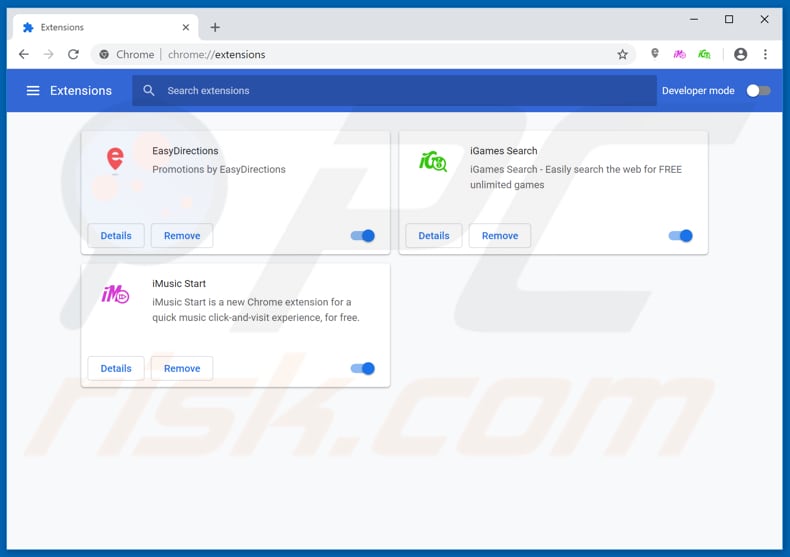
Opcjonalna metoda:
Jeśli nadal masz problemy z usunięciem reklamy mp3juices.cc, przywróć ustawienia swojej przeglądarki Google Chrome. Kliknij ![]() (w prawym górnym rogu Google Chrome) i wybierz Ustawienia. Przewiń w dół do dolnej części ekranu. Kliknij łącze Zaawansowane…
(w prawym górnym rogu Google Chrome) i wybierz Ustawienia. Przewiń w dół do dolnej części ekranu. Kliknij łącze Zaawansowane…

Po przewinięciu do dołu ekranu kliknij przycisk Resetuj (Przywróć ustawienia do oryginalnych wartości domyślnych).

W otwartym oknie potwierdź chęć przywrócenia domyślnych ustawień Google Chrome, klikając przycisk Reset.

Usuń złośliwe wtyczki z przeglądarki Mozilla Firefox:
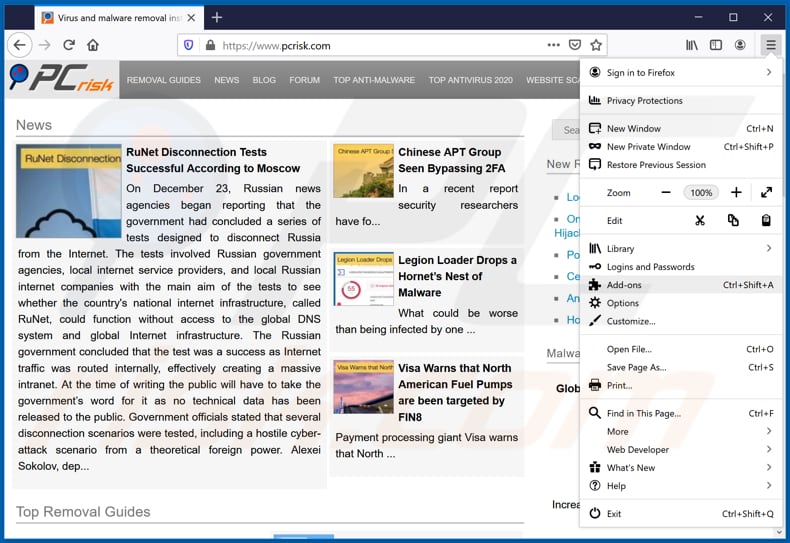
Kliknij menu Firefox ![]() (w prawym górnym rogu okna głównego), wybierz „Dodatki”. Kliknij przycisk „Rozszerzenia”, w otwartym oknie usuń wszystkie ostatnio zainstalowane podejrzane wtyczki przeglądarki.
(w prawym górnym rogu okna głównego), wybierz „Dodatki”. Kliknij przycisk „Rozszerzenia”, w otwartym oknie usuń wszystkie ostatnio zainstalowane podejrzane wtyczki przeglądarki.
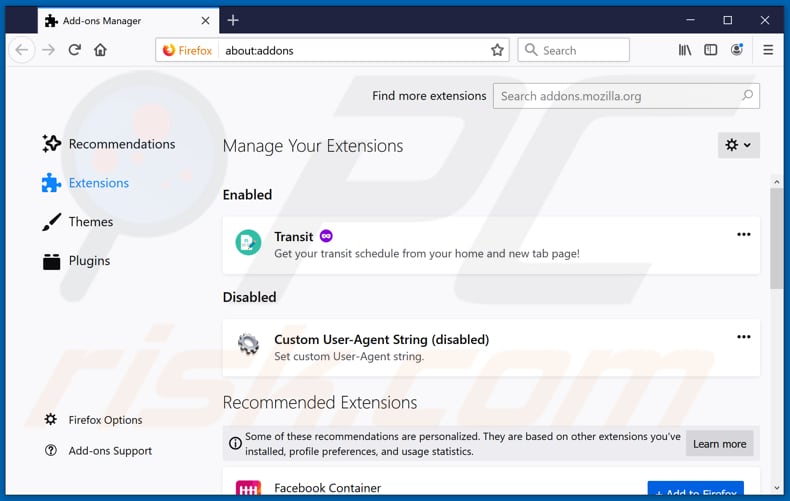
Opcjonalna metoda:
Użytkownicy komputerów, którzy mają problemy z usunięciem reklamy mp3juices.cc, mogą zresetować ustawienia Mozilla Firefox.
Otwórz Mozilla Firefox, w prawym górnym rogu okna głównego kliknij menu Firefox, ![]() w otwartym menu kliknij Pomoc.
w otwartym menu kliknij Pomoc.

Wybierz Informacje o rozwiązywaniu problemów.

W otwartym oknie kliknij przycisk Odśwież Firefox.

W otwartym oknie potwierdź chęć przywrócenia domyślnych ustawień przeglądarki Mozilla Firefox, klikając przycisk Odśwież Firefox.

Usuń złośliwe rozszerzenia z Safari:

Upewnij się, że przeglądarka Safari jest aktywna, kliknij menu Safari i wybierz Preferencje….

W otwartym oknie kliknij Rozszerzenia, zlokalizuj wszelkie ostatnio zainstalowane podejrzane rozszerzenia, zaznacz je i kliknij Odinstaluj.
Opcjonalna metoda:
Upewnij się, że przeglądarka Safari jest aktywna i kliknij menu Safari. Z menu rozwijanego wybierz polecenie Wyczyść historię i dane witryn…

W otwartym oknie zaznacz całą historię i kliknij przycisk Wyczyść historię.

Usuń złośliwe rozszerzenia z Microsoft Edge:

Kliknij ikonę menu Edge ![]() (w prawym górnym rogu Microsoft Edge), wybierz „Rozszerzenia”. Zlokalizuj wszystkie ostatnio zainstalowane podejrzane dodatki przeglądarki i kliknij „Usuń” pod ich nazwami.
(w prawym górnym rogu Microsoft Edge), wybierz „Rozszerzenia”. Zlokalizuj wszystkie ostatnio zainstalowane podejrzane dodatki przeglądarki i kliknij „Usuń” pod ich nazwami.

Opcjonalna metoda:
Jeśli nadal masz problemy z usunięciem reklamy ads by mp3juices.cc, przywróć ustawienia swojej przeglądarki Microsoft Edge. Kliknij ikonę ![]() (w prawym górnym rogu Microsoft Edge) i wybierz Ustawienia.
(w prawym górnym rogu Microsoft Edge) i wybierz Ustawienia.

W otwartym menu ustawień wybierz opcję Resetuj ustawienia.

Wybierz opcję Przywróć ustawienia do wartości domyślnych. W otwartym oknie potwierdź chęć przywrócenia ustawień Microsoft Edge do wartości domyślnych, klikając przycisk Resetuj.

- Jeśli to nie pomogło, postępuj zgodnie z tymi alternatywnymi instrukcjami wyjaśniającymi, jak zresetować przeglądarkę Microsoft Edge.
Podsumowanie:
 Często, adware lub potencjalnie niechciane aplikacje infiltrują przeglądarki internetowe poprzez pobieranie bezpłatnego oprogramowania. Zauważ, że najbezpieczniejszym źródłem pobierania darmowego oprogramowania są wyłącznie strony internetowe twórców oprogramowania. Aby uniknąć instalacji adware, bądź bardzo uważny podczas pobierania i instalowania bezpłatnego oprogramowania. Podczas instalowania wcześniej pobranych bezpłatnych programów wybierz niestandardowe lub zaawansowane opcje instalacji – ten krok ujawni wszelkie potencjalnie niechciane aplikacje wymienione do instalacji razem z wybranym bezpłatnym programem.
Często, adware lub potencjalnie niechciane aplikacje infiltrują przeglądarki internetowe poprzez pobieranie bezpłatnego oprogramowania. Zauważ, że najbezpieczniejszym źródłem pobierania darmowego oprogramowania są wyłącznie strony internetowe twórców oprogramowania. Aby uniknąć instalacji adware, bądź bardzo uważny podczas pobierania i instalowania bezpłatnego oprogramowania. Podczas instalowania wcześniej pobranych bezpłatnych programów wybierz niestandardowe lub zaawansowane opcje instalacji – ten krok ujawni wszelkie potencjalnie niechciane aplikacje wymienione do instalacji razem z wybranym bezpłatnym programem.
Pomoc w usuwaniu:
Jeśli masz problemy podczas próby usunięcia ads by mp3juices.cc ze swojego komputera, poproś o pomoc na naszym forum pomocy technicznej dla malware.
.